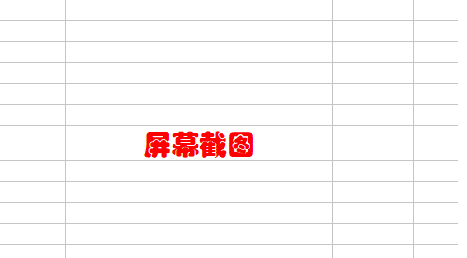要知道,Mac OS X 默认的截图文件格式为「.png」。这一格式非常棒,图片质量非常高,还可以包含透明背景,但是往往这一格式的图片文件相对于其他常见的图片文件格式来说,体积有点大。推荐采用以下软件进行截图方便又快捷!
Snipaste for Mac(好用的截图软件) v2.5.6beat官方中文版
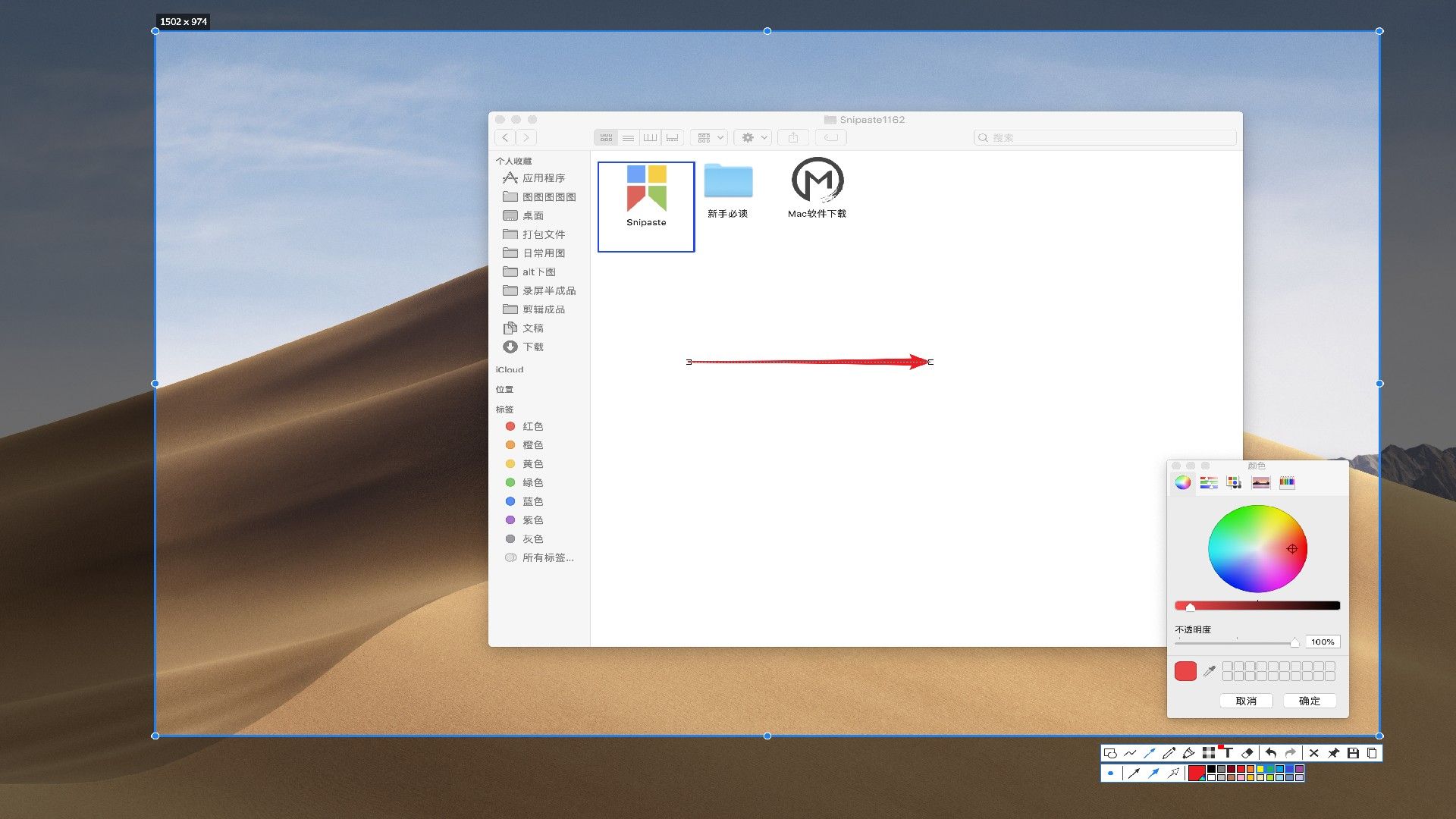
你也可以利用 Mac 自带的「预览」应用程序或第三方的图像编辑应用程序将「.png」格式图片转换为「.jpg」等格式图片,这些终端命令的格式是很有限的如果想实现超多格式的转换,Pixillion Image Converter可以帮你实现。 Pixillion Image Converter一款易于使用的Mac OS X图像转换器,可以通过批量转换一次转换或压缩数千张照片。
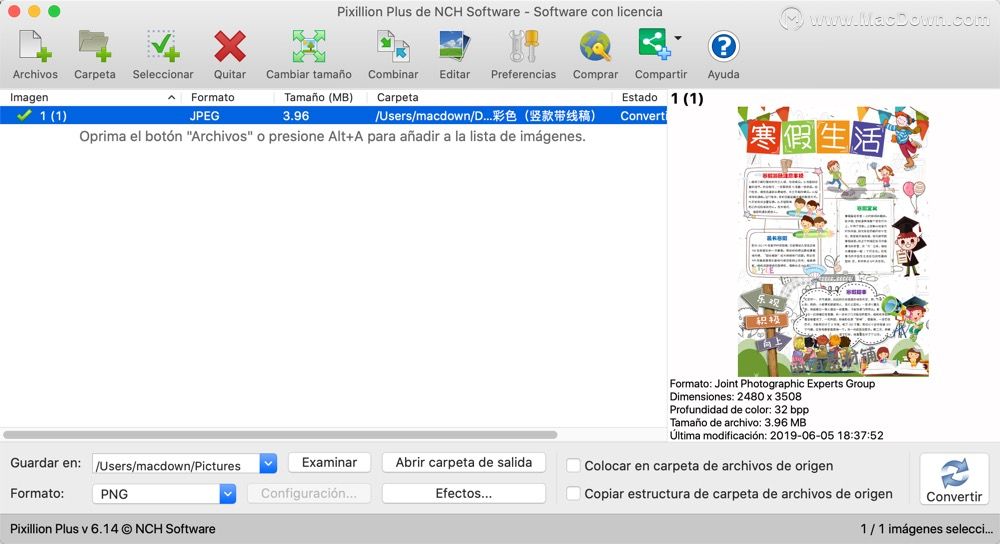
以下是Mac 基础教程:如何更改 OS X 默认的截图文件格式(直接改变截图生成的图片文件格式)
注: OS X 默认识别以下图片格式:「.jpg」「.gif」「.pdf」「.png」和「.tiff」,所以你可以设置截图文件格式为上述 5 种。
想要改变 Mac OS X 默认的截图文件格式,我们需要使用到「终端」应用程序。 步骤非常简单,只需要打开「终端」,然后在窗口中输入相关命令,按下「回车」键即可。
苹果Mac Safari 浏览器自定起始页
Safari是苹果产品自带的一款浏览器,内置隐私功能可以帮助你保护自己的网页浏览信息。Mac Big Sur上的 Safari 浏览器速度飞快,能效超高。通过个性化起始页,在每次打开新的 Safari 浏览器窗口或标签页时,都可以看到最适合您的视图。要查看您的起始页,在 Safari 浏览器 14 或更高版本中打开新的窗口或标签页。
1. 设置截图文件的格式为「.jpg」
在「终端」应用程序窗口内键入或粘贴以下命令并按下「回车」键执行:
defaults write com.apple.screencapture type jpg;killall SystemUIServer
2. 设置截图文件的格式为「.gif」
在「终端」应用程序窗口内键入或粘贴以下命令并按下「回车」键执行:
defaults write com.apple.screencapture type gif;killall SystemUIServer
3. 设置截图文件的格式为「.pdf」
在「终端」应用程序窗口内键入或粘贴以下命令并按下「回车」键执行:
defaults write com.apple.screencapture type PDF;killall SystemUIServer
4. 设置截图文件的格式为「.png」
在「终端」应用程序窗口内键入或粘贴以下命令并按下「回车」键执行:
defaults write com.apple.screencapture type png;killall SystemUIServer
5. 设置截图文件的格式为「.tiff」
在「终端」应用程序窗口内键入或粘贴以下命令并按下「回车」键执行:
defaults write com.apple.screencapture type tiff;killall SystemUIServer
通过对比上述终端命令,你是不是觉得很容易上手?赶紧试一试吧。
Mac技巧|苹果Mac中如何删除已连接的 Wi-Fi 无线网络?
MacBook中的网络连接也是可以像Windows系统电脑一样可以管理,只是方法略有不同。如果不想再使用连接过的网络,如何将它进行移除呢?Mac 会自动记录已连接的 Wi-Fi 网络,并在打开 Wi-Fi 功能时自动连接它们,其实我们是可以手动移除一些 Wi-Fi 网络连接记录的,跟着macz小编一起来学习一下吧。